Si vous utilisez Cerbot et que vous avez également reçu un e-mail de Let's Encrypt, vous informant que la validation de domaine ACME-TLS-SNI-01 arrive en fin de vie le 13 février 2019, j'ai un moyen simple pour vous de mettre à jour Cerbot pour utiliser la dernière méthode de validation.
E-mail de Let's Encrypt :
Bonjour,
**Une action est requise pour empêcher l'interruption de vos renouvellements de certificat Let's Encrypt.**
Votre client Let's Encrypt a utilisé la validation de domaine ACME TLS-SNI-01 pour émettre un certificat au cours des 60 derniers jours.
La validation TLS-SNI-01 arrive en fin de vie et cessera de fonctionner le **13 février 2019.**
Vous devez mettre à jour votre client ACME pour utiliser une méthode de validation alternative (HTTP-01, DNS-01 ou TLS-ALPN-01) avant cette date ou vos renouvellements de certificats seront interrompus et les certificats existants commenceront à expirer.
Si vous avez besoin d'aide pour mettre à jour votre client ACME, veuillez ouvrir un nouveau sujet dans la catégorie Aide du forum de la communauté Let's Encrypt :
https://community.letsencrypt.org/c/help
Veuillez répondre à toutes les questions du modèle de sujet afin que nous puissions vous aider.
Pour plus d'informations sur la fin de vie de TLS-SNI-01, veuillez consulter notre annonce API :
https://community.letsencrypt.org/t/february-13-2019-end-of-life-for-all-tls-sni-01-validation-support/74209
Merci,
Encryptons le personnel
Je vous montre comment mettre à jour Certbot vers la dernière version et implémenter automatiquement la nouvelle méthode de validation. J'utilise Ubuntu Server 16.04 dans cet exemple, mais cela devrait également fonctionner sur 18.04.
Automatisez les renouvellements de certificats Certbot !
Mettre à jour Certbot vers la dernière version
Assurez-vous d'abord de mettre à jour votre référentiel :
sudo apt-get update
Après cela, nous allons installer la dernière version de Certbot :
sudo apt-get install certbot python3-certbot-apache -Y

Ensuite, nous devons exécuter Certbot et réinitialiser notre configuration :
certbot
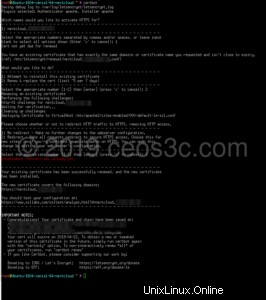
Un bref aperçu des questions et réponses :
- Pour quels noms souhaitez-vous activer HTTPS ?
- Choisissez votre domaine
- Qu'aimeriez-vous faire ?
- 1 Tentative de réinstallation de ce certificat existant
- 2 Renouveler et remplacer le certificat (limite ~5 par 7 jours) <---Choisir 2
- Veuillez choisir de rediriger ou non le trafic HTTP vers HTTPS, en supprimant l'accès HTTP.
- 1 Aucune redirection
- 2 Redirection <– À vous de décider, mais j'ai choisi la redirection
À la fin, vous devriez voir une confirmation que l'installation a réussi.
Vérifier si Certbot fonctionne
Pour vérifier si Certbot fonctionne, vous pouvez faire un essai :
certbot renew – dry-run

Ce qui vous indique idéalement que le test a réussi.
Conclusion
C'est ça. C'était probablement beaucoup plus facile que vous ne le pensiez, n'est-ce pas ? Si vous souhaitez automatiser Certbot, consultez mon tutoriel à ce sujet.